如何将Surface笔记本电脑充电至100%:破解智能充电之谜
微软在一些新的Surface设备中加入了一项新的“智能充电”功能,包括Surface Laptop Studio和Surface Pro 8,可以防止它们充满电。这是一个功能,不是一个bug,但如果你不了解发生了什么或如何控制它,它也会令人沮丧。以下是智能充电在Surface PC上的工作原理。
电池会随着时间的推移而磨损。延长电池寿命的一种方法是尽可能保持部分充电——永远不要完全充电,永远不要完全耗尽。经常插电的笔记本电脑经常充满电,给电池带来不必要的压力。随着时间的推移,这将缩短电池的寿命。另一方面,智能充电可以防止电池完全充满电,这意味着当你离开电源插座时,你得到的电池电量低于最大电量。
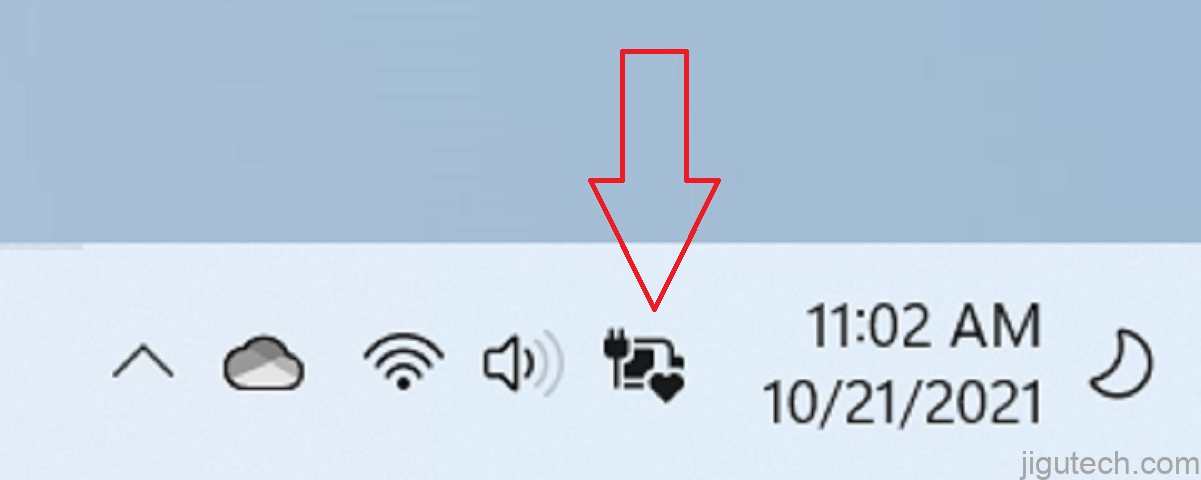
马克·哈奇曼/IDG
在Windows 11中,微软会告诉你Surface智能充电是否启用,并在部分充满电的电池表下方显示一个小的“心形”图标。默认情况下,它不会收取超过80%的费用。
这就是你可能正在阅读这篇文章的原因。单击电池图标,进入Windows 11“设置”菜单(
系统>;电源和电池
),它会通知您智能充电已打开,并提供一个指向支持页面的超链接,以提供更多信息。问题是,支持页面是通用的。您将了解为什么智能充电很重要,以及该功能在许多笔记本电脑中很常见,但
不
如何在Microsoft Surface系列中关闭它。
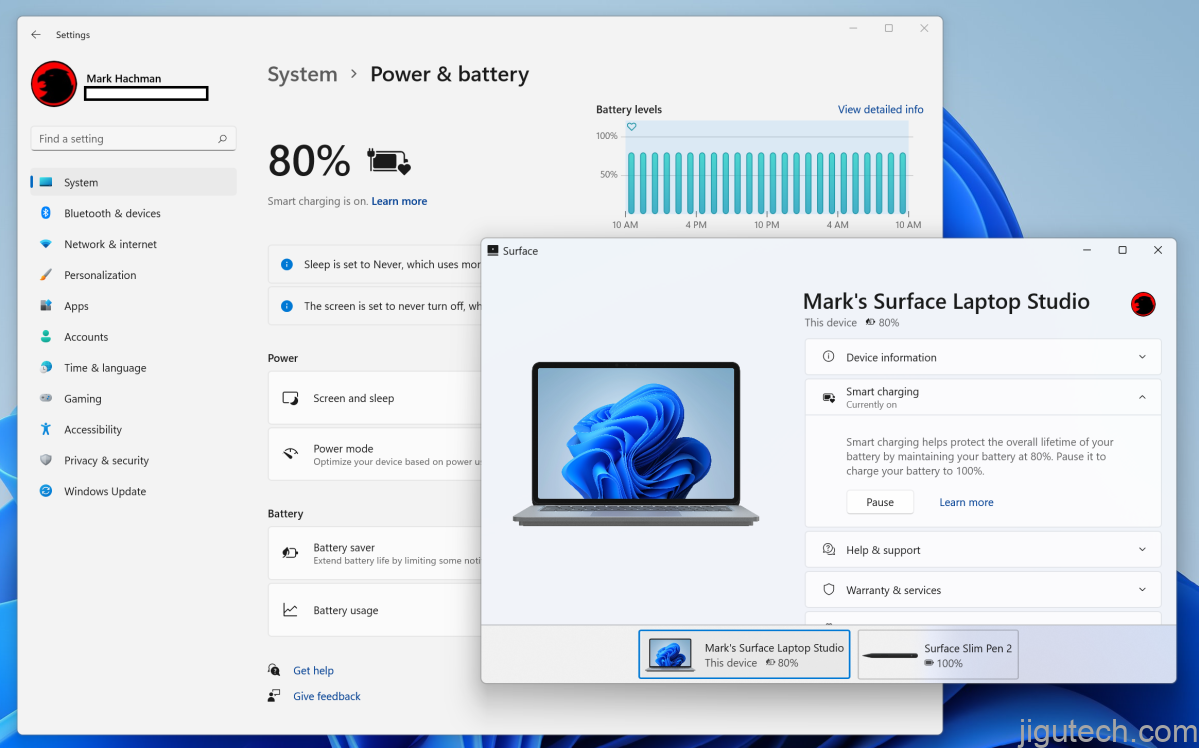
马克·哈奇曼/IDG
为此,您需要加载一个完全不同的应用程序:Surface应用程序。(打开“开始”菜单,然后键入
表面
在搜索框中。)
Surface应用程序是一个相当简单、组织良好的小应用程序,可以在屏幕底部的一个框中显示Surface和任何连接设备的状态,如Surface Slim Pen 2。智能充电功能在下面的下拉条目中进行控制
设备信息
。微软认为你应该无限期地打开它,但你可以在这里“暂停”或关闭它。完成!(具有讽刺意味的是,微软还提供了一个链接,指向Surface对您刚刚完成的任务的具体解释。)请记住,当Surface充满最后20%的电池时,您仍然需要将其留在充电器上。
正如微软所解释的,如果你通常在办公桌上工作,那么开启智能充电是有意义的。但是,如果你要去咖啡馆上班,或者坐飞机,或者参加商业会议,或者参加一整天的研讨会和课程,那么额外的一两个小时的电池寿命可能至关重要。现在,你可以决定了。






